趣味工房 HIRO-Gのヘッダー
趣味工房 HIRO-G
< トラ技第1弾 Apple Piの機能検証完了 >
今回はIoT電子工作ガジェット教材「Apple Pi」基板のDACモジュールMM-5102とインターネットラジオの機能検証を実施しました。 とは言いましても、ほとんどがDACモジュール MM-5102(以降DACと記載)に関する検証で、インターネットラジオについては最初にちょろっと確認した程度です。
写真1は、今回の検証作業を実施した状況です。(TVの下のPC-9801DXは関係ありません。)。 写真2は接続状態の写真ですが、音楽ファイルはUSBメモリ(TOSHIBA32GB)に入っています。 アンプ付きのSPは、PCを購入した時のおまけで付いていたものを利用しました。
1.DACの認識
先ずは、写真3のようにトラ技2016年8月号P133「テスト運転⑥」に従い、DACの認識作業を行いました。 config.txtファイルへの書き込みは、写真3、写真4のように、nanoテキスト・エディタを立上げ、
sudo nano/boot/config.txt/ (Enter)
nanoテキスト・エディタで次の1行を、config.txtファイルの最下段へ書きこみました。
dtoverlay=hifiberry-dac (Enter)
リブート後に、写真5のように、次のコマンドでDACが認識されているか確認しました。 結果、DACはカード1のデバイス0として認識されています。
aplay -1 (Enter)
2.音楽プレーヤのインストール
音楽プレーヤはハイレゾ対応で、mp3を含む様々なフォーマットに対応している VLC media Player をトラ技P138の「コラム5」に従がってインストールしてテストすることにしました。
VLC media Playerは、写真6のようにVLCのホームページからダウンロードしました。
ダウンロードしたVLC media Playerは、次のコマンドでインストールしました。
sudo apt-get install vlc (Enter)
3.インターネット・ラジオの試聴
先ずは、「コラム5」の実験①に従い、インターネット・ラジオを試聴しました。 コマンドラインは次の通りです。
vlc --aout alsa --alsa-audio-device=hw:1,0
http://77.92.64.44:8022 (Enter)
Raspberry Pi3のキーボードから上記のコマンドラインを打込むと 写真8のようにVLC media Playerが立ち上がり、ハワイアン・レインボー・ラジオ放送が流れてきました。
4.音楽ファイルの試聴
続いて、VLC media Playerで音楽ファイルを試聴しましたがその手順は次の通りです。
① ./bvlc.shのシェルスクリプトを実行しますと、写真9のように
VLC media Playerが立ち上がりました。
② 「オーディオ」→「オーディオデバイス」とし写真10のように、
snd_rpi_hifiberry_dac.Default Audio Deviceを選択。
③ 写真11のように「メディア」から再生したい音楽ファイルを選択。
おまけのSPですが、そこそこ良い音で鳴ってくれました。
5.ホストPCからRaspberry Pi3をリモート制御
最後に、ホストPCからRaspberry Pi3をリモート制御して、音楽ファイルを再生しました。 手順は次の通りです。
① 先ずは、写真12のようにRaspberry Pi3にて準備。
② Raspberry Pi3のIPアドレスを確認。(写真13)
IPアドレスは 192.168.1.7 となります。
③ ホストPCのURLを次のように設定し接続する。
http://192.168.1.7:8080
④ 次にユザー名とパスワードを要求される。(写真14)
ユザー名は空白で、パスワードは 1234 と入力する。
⑤ VLC media Player画面が表示される。(写真15)
⑥ 再生したい音楽ファイルを選択する。(写真16)
⑦ 選択された音楽ファイルが再生される。(写真17)
⑧ Raspberry Pi3ものように同様に表示される。(写真18)
以上のように今回製作しました「Apple Pi基板」は、問題なく機能しました。 「Apple Pi基板」の検証作業でLinuxとPythonの基本的な取り扱いが理解できましたので、次の目標のNavioを使って、ドローンの自立飛行に取組みたいと思います。
一応これで「Apple Pi基板」の検証は完了とします。

写真1 機能検証の全景

写真2 接続状況

写真3 nanoテキスト・エディタ起動作業画面
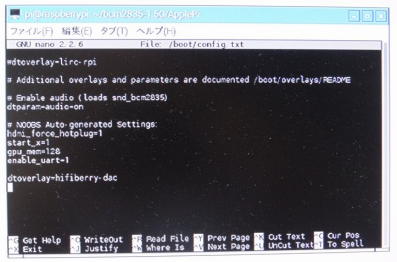
写真4 config.txtファイルの書き込み作業画面
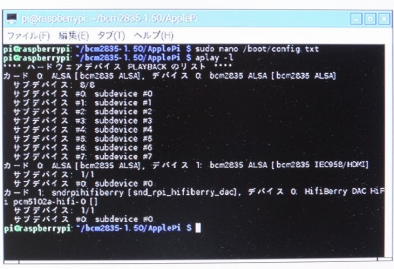
写真5 DAC認識確認画面

写真6 VLCホームページ

写真7 VLCのインストール
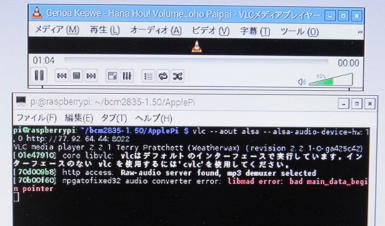
写真8 インターネット・ラジオ接続
< TREX450 SPORT >
SDXに続き墜落。
以下同文。

アラカルト No18
| トラ技第1弾 Apple Piの機能検証完了 |
|---|
2016年10月15日 |
 写真9 VLC media Player起動 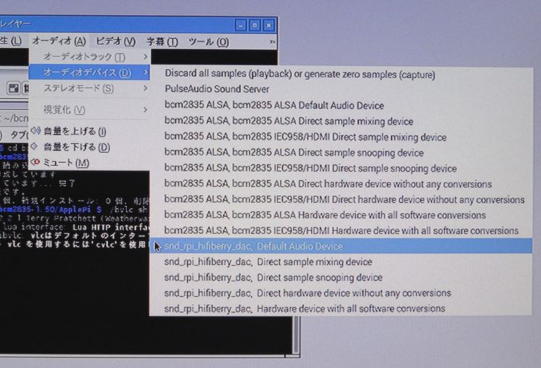 写真10 DACをオーディオ出力先へ設定 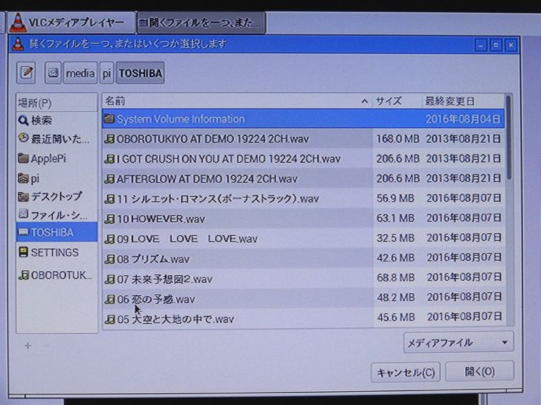 写真11 再生する音楽ファイルの選択 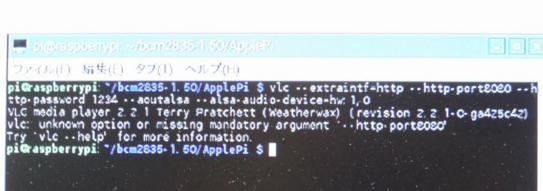 写真12 PCによるリモート制御  写真13 IPアドレスの確認 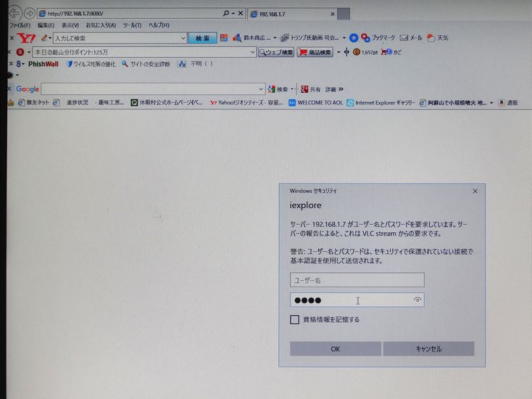 写真14 PC上のIEによるリモート制御準備画面 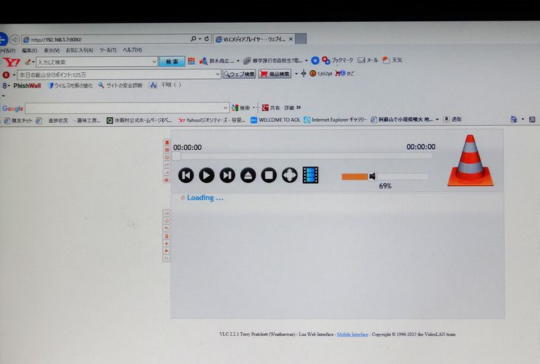 写真15 PC上のIEによるVLCのリモート起動画面 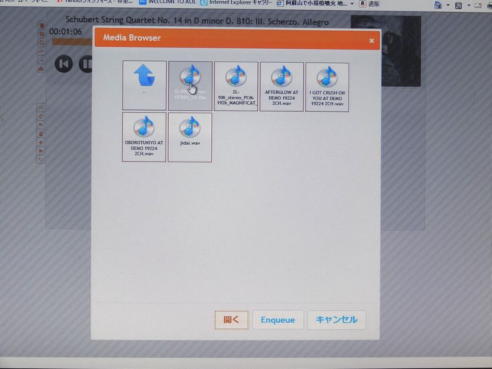 写真16 PC上のIEによる音楽ファイルのリモート選択画面 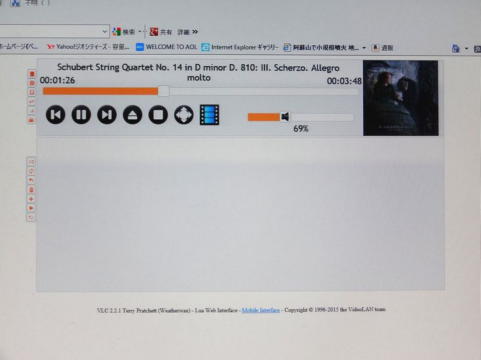 写真17 PC上のIEによるリモート再生画面  写真18 再生中のRaspberry PiのVLCの画面 |